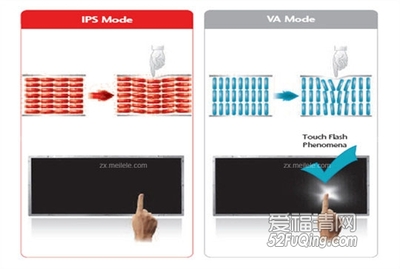编者是一位典型的宅女,通常假期都是宅在家里打发时光的,闲来无事下载个10GB的高清电影《阿凡达》自己在家静静欣赏,也是一件美事,顺便学习了一下笔记本连接液晶电视的方法,既休闲娱乐,又增长见识。那么,笔记本连接液晶电视怎么连?
【推荐阅读】机顶盒共享器是什么如何刻录DVD光盘LG液晶电视怎么样惠威家庭影院好吗

笔记本连接液晶电视怎么连:接口选择
- * - * - * - * - * - * - * - * - * - * - * - * - * - * - * - * -
笔记本连接液晶电视怎么连?就当前技术而言,笔记本连接液晶电视比较常用的接口有以下三种: VGA,DVI 和HDMI。其中DVI和HDMI都是数字传输,画面品质更有保证,而HDMI则可以同时传输音频,不必另外用音频线或光纤连接音箱,更加便利。
笔记本连接液晶电视怎么连?总体来说,首先是HDMI接口,其次是DVI接口,最后是VGA接口。首先要先确定液晶电视有什么视频输入接口,如果只有VGA接口,那么任何一台笔记本都可以胜任;如果有 DVI或者HDMI接口,那么在购买笔记本时,我们就要注意挑选了。
笔记本连接液晶电视怎么连?如果还想利用光纤输出音频信号,那么我们要注意挑选一台带有Spdif 光纤输出的笔记本。DVI和HDMI之间可以互转,不过互转后只能传输视频信号,不能传输音频信号。
笔记本连接液晶电视怎么连:连接思路
- * - * - * - * - * - * - * - * - * - * - * - * - * - * - * - * -
笔记本连接液晶电视怎么连?首先设置电视机为VGA输入,然后设置显示器2的分辨率与电视机要求的要一样,其次设置桌面扩展到该显示器,在笔记本上有一个组合键,一般是Fn+一个类似于显示器图案的按键,就可以切换到VGA输出了。既然电视有VGA接口,就说明可以当显示器用,用户应该检查一下电视机的制式,是PAL,还是NTSC?换换试试?
笔记本连接液晶电视怎么连?现在的液晶电视大多具备HDMI、CRT、色差等多种视频输入接口,其中使用HDMI是连接电脑和液晶电视最简单也是最方便的一种办法。但是目前笔记本配备HDMI接口的还不是很多,所以用户首先要查看一下笔记本电脑是否具有HDMI接口。要是有的话,用户只需要购买一条质量比较好的HDMI线就可以使用液晶电视来播放笔记本电脑中的视频了。
笔记本连接液晶电视怎么连?需要指出的是,液晶电视大多能够支持1920×1080分辨率,但是绝大部分的笔记本电脑都无法支持这么高的分辨率,因此在连接笔记本电脑和液晶电视后,用户需要在笔记本电脑上进行一下设置。
笔记本连接液晶电视怎么连:设置操作
- * - * - * - * - * - * - * - * - * - * - * - * - * - * - * - * -
1. 在系统桌面用鼠标右键点击“属性”,进入“显示属性”;
2. 然后选择“设置”选项卡;
3. 在“显示设备”中选择你液晶电视的型号,并为液晶电视选择相应的分辨率,例如1280×720或是1920×1080等,同时勾选“将Windows桌面扩展到该显示器”上的选项,这样才能让液晶电视在显示笔记本电脑中的内容时不至于画面变形;
4. 要想同时传输笔记本电脑的音频到液晶电视的话,用户还需要在“设备管理器”中激活“HDMIAudio”设备,这样才能做到音画同时使用HDMI传输。
笔记本连接液晶电视怎么连:补充说明
- * - * - * - * - * - * - * - * - * - * - * - * - * - * - * - * -
笔记本连接液晶电视怎么连?如果用户的笔记本电脑没有HDMI接口的话,那么就得用传统的CRT视频线和AUX音频线两根线来连接笔记本和液晶电视了。这些接口也很好找,笔记本上有个蓝色的15个针孔的D型接口就是CRT的输出接口,液晶电视上也会有同样的接口,将两者用专门的线材连接即可;音频则是使用两头都是3.5毫米规格的音频传输线即可。笔记本连接液晶电视怎么连?具体的视频设置和HDMI的设置一样,音频方面则选择“设备管理器”里面的普通声卡,无需专门激活HDMI声卡。
相关推荐:
 爱华网
爱华网